I computer Windows tendono ad avere problemi di tanto in tanto a causa di bug del sistema operativo, problemi di driver e attacchi di malware/virus. Purtroppo, Windows 11 non fa eccezione. Se stai utilizzando regolarmente un computer con Windows 11, è molto probabile che il computer si blocchi di tanto in tanto. Tuttavia, non c'è bisogno di preoccuparsi poiché una chiavetta di ripristino di Windows 11 eliminerà vari tipi di problemi software e hardware. In questo tutorial, parleremo di uno di questi strumenti per creare una chiavetta di ripristino di Windows 11. Onestamente, una chiavetta di ripristino di Windows 11 potrebbe essere di grande aiuto in caso di emergenza se hai un computer con Windows 11 in funzione.
Una chiavetta di ripristino di Windows 11 può aiutarti a risolvere e riparare numerosi problemi, anche quando il tuo computer con Windows 11 si rifiuta di avviarsi. Questa chiavetta di ripristino può essere preparata con diversi software chiamati software di ripristino di Windows 11. Anche se Windows 11 ha un programma integrato per creare una chiavetta di ripristino, le sue funzioni sono estremamente basiche.
Per creare una chiavetta di ripristino avanzata di Windows 11, ti consigliamo vivamente di provare gli strumenti discussi di seguito. Sono più robusti ed efficienti per risolvere il problema. Alcuni dei problemi comuni che una chiavetta di ripristino di Windows 11 può risolvere includono:
- Schermata blu della morte
- Impossibilità di avviare Windows 11
- Attacco da parte di virus o malware
- Recupero dati o partizione persi
- Ripristino da un backup di Windows
- Bootloader corrotto
- Reimpostare la password di accesso al computer
- Problemi causati da driver incompatibili
- Partizionare il disco per una nuova installazione pulita
Suggerimenti: Se stai per scegliere il candidato da Hiren's BootCD, Gandalf e MediaCat USB, allora devi scaricare un programma separato per masterizzare ISO (come Editor ISO) per creare una chiavetta di ripristino di Windows 11 avviabile da un file ISO. Il resto del software per la creazione di chiavette di ripristino ha un'utilità di masterizzazione predefinita.
Hiren's Boot CD PE
Hiren's Boot CD PE, come suggerisce il nome, è un Ambiente Preinstallato per il sistema operativo Windows. Con la chiavetta di ripristino di Hiren, puoi eseguire una copia di un sistema operativo Windows da una chiavetta USB, il che può essere molto utile se non riesci a effettuare l'accesso a Windows 11.
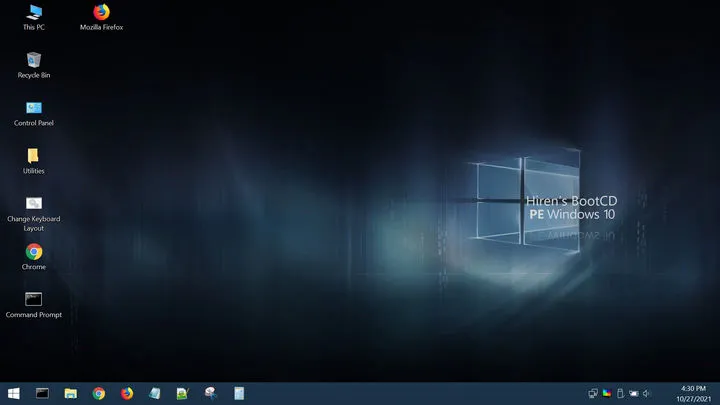
La cosa migliore di Hiren's Boot CD PE è che questo kit di ripristino è carico di una vasta gamma di strumenti gratuiti, inclusi un rimuovi malware e virus, un'utilità di accesso remoto con cui puoi chiedere a qualcuno di connettersi al tuo computer per scopi di risoluzione dei problemi, una collezione completa di utility di imaging del disco e di backup dei dati, un lettore multimediale con tutti i codec necessari per riprodurre quasi qualsiasi tipo di file multimediale, strumenti di diagnostica dell'hard disk e, soprattutto, un sbloccatore di password di Windows 11. Un breve elenco di software noti contenuti in Hiren's Boot CD PE.
- Antivirus: Malwarebytes, Dr.Web, Avira, Spybot, ComboFix, CCCleaner, Norton Removal Tool
- Backup e Ripristino: Macrium Reflect, CloneDisk, FastCopy, RawCopy, ImgBurn
- Recupero Dati: DiskGenius, Recuva, DiskDigger, DataRescue, TestDisk, PhotoRec
- Partizione Disco: Partition Image, GParted Partition Editor, USB Format Tool
- Driver Dispositivo: Device Doctor, Smart Driver Backup, UnkownDevices, 3DP Chip
- Password: NTPWEdit, Kon-Boot, Password Renew, ProduKey, SniffPass, ATAPWD
- Diagnosi Hardware: DiskMan, MbrFix, CPU-Z, BlueScreenView, HDD Scan, MemTest
- Rete: Putty, WinSCP, Angry IP Scanner, SmartSniff, WiFiInfoView
- Gestione File: 7-Zip, Opera, Everything, WinDirStat, Tor Browser, IrfanView, SmartPDF
- Utility: TeamViewer, DiskCryptor, TrueCrypt, BIOS Utility, UniFlash, Glary Registry Repair
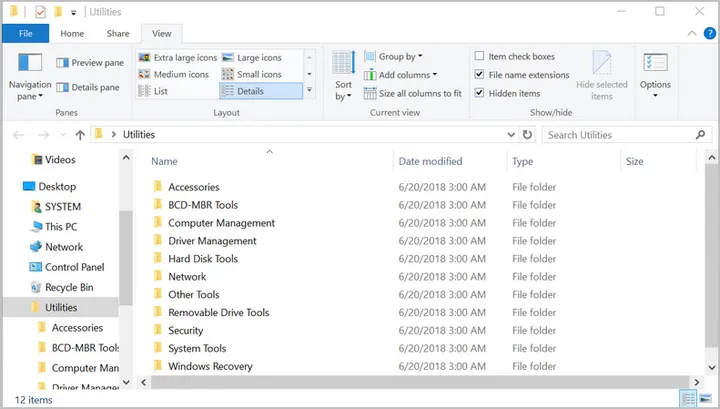
Hiren's Boot CD PE è disponibile gratuitamente sul loro sito web. Tuttavia, non è più mantenuto dall'autore originale da molto tempo. Infatti, non ci sono state aggiornamenti ufficiali al tool dal 2012. Questo rende il software sicuramente obsoleto. Inoltre, hanno solo un modulo di contatto e un indirizzo email sul loro sito web come unica forma di supporto. Non c'è un team di supporto clienti, nemmeno gli articoli delle FAQ sono più mantenuti. Quindi, se incontri problemi nell'uso di questo strumento, dovrai fare affidamento su internet per una soluzione.
Pro:
- Interfaccia utente grafica basata sull'ultimo Windows 10 PE
- Pre-caricato con decine di utility gratuite super utili
- Nessun software privato o crack incluso
- Risoluzione semplice dei problemi di Windows 11
- Supporto al boot UEFI
- Velocità di esecuzione veloce e senza rallentamenti
Contro:
- Impossibile avviare da Legacy BIOS
- Alcuni software premium non inclusi
- Un po' lento
In conclusione: Miglior software USB di ripristino di Windows 11 per scopi generali. Dovrebbe risolvere la maggior parte dei problemi che potresti incontrare su Windows 11. Tuttavia, non puoi usarlo su un computer che supporta solo Legacy BIOS.
Gandalf's Windows 10 PE (Edizione del 4 luglio 2020)
Gandalf's Windows 10 PE è un altro popolare Ambiente Preinstallato di Windows che può essere utilizzato per creare un USB di ripristino di Windows 11. La versione gratuita di questo software è stata rilasciata tempo fa. Da allora, è necessario donare all'autore di Gandalf's Windows 10PE per poter scaricare il software.
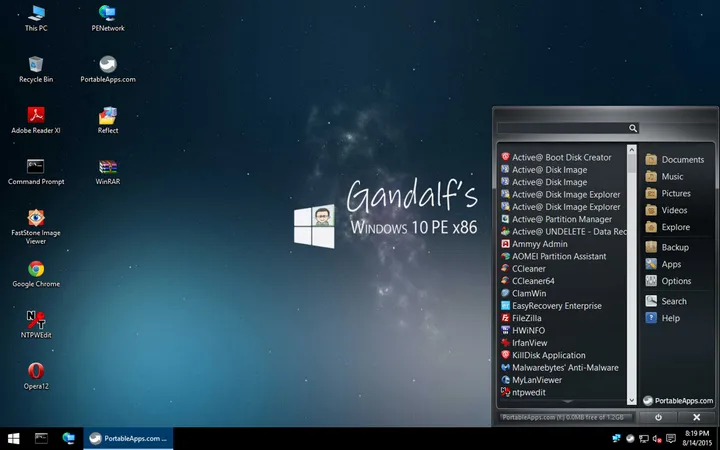
A differenza di Hiren's Boot CD PE, Gandalf's Windows 10 PE ha documentazione di supporto disponibile ed è davvero buona. Anche questo non ha un team di supporto disponibile a cui puoi rivolgerti in caso di problemi nell'uso di questo software per creare un USB di ripristino avviabile di Windows 11. Hanno elencato il nome utente Twitter dell'autore originale, ma non sono sicuro di quanto possa essere utile quando hai bisogno di aiuto subito.
Il software Gandalf's Windows 10 PE ha una versione portatile di altre utility utili preinstallate al suo interno. Tuttavia, poiché questo viene eseguito da una chiavetta USB, molto simile a Hiren's Boot CD PE, anche questo può diventare molto lento durante l'uso. In generale, questo strumento è abbastanza simile a Hiren's Boot CD, una differenza importante è che si tratta di un prodotto freemium, mentre Hiren's Boot CD PE è un software completamente gratuito. Inoltre, Gandalf's Windows 10 PE include alcuni software molto interessanti che Hiren's BootCD PE non riesce a fornire. Ecco un elenco delle utility software popolari in Gandalf's Windows 10PE.
- Antivirus: CCCleaner, Malwarebytes, Trend Micro Ramsomware, EmiSoft Emgergency Kit
- Backup and Restore: AOMEI Backupper, Macrium Reflect, Ghost
- Data Recovery: EasyRecovery, Disk Image & Clone, Lazesoft Recovery Suite
- Disk Partition: Active Partition Manager 6, AOMEI Partition Assistant
- Device Driver: Force Install Devices, Install Basic Display Driver
- Password: Password Recovery, NTPWEdit, Windows Login Unlocker
- Hardware diagnosis: Cystal DiskInfo, HDTune, CPU-Z, SSD-Z, HWInfo
- Network: FileZilla, Wireless Network Watcher, PENetwork, Simplewall
- File Manager: Chrome, UltraISO, Everything, WinRAR, SumatraPDF
- Utilities: Rufus, TeamViewer, ProductKey, DiskCrytor, Microrit Data Wiper
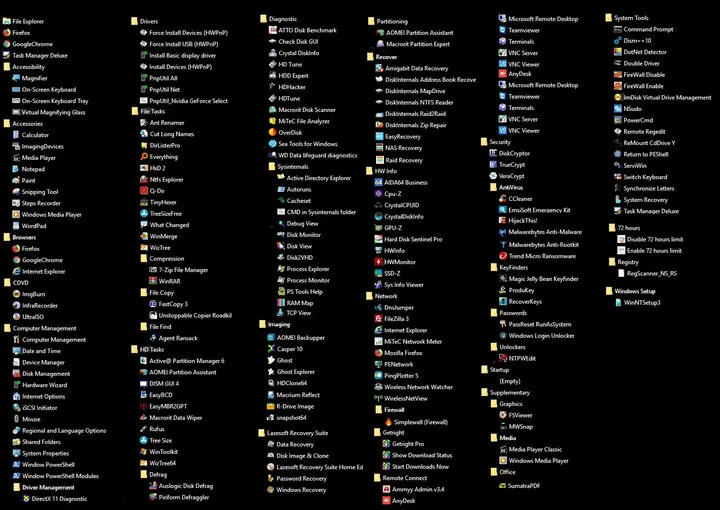
Pro:
- Contiene numerose utility gratuite
- Fornisce software premium aggiuntivi
- Aggiornamenti costanti nell'immagine PE
- Miglior documentazione con FAQ e video tutorial
- Compatibile con BIOS e UEFI
Contro:
- Piuttosto difficile ottenere il link per il download (donazione richiesta)
- Pubblicità ingannevole nella pagina ufficiale del prodotto
In conclusione: Scegli Gandalf's Windows 11 recovery USB toolkit se stai cercando software premium non elencati in Hirens' BootCD PE, come UltraISO, Lazesoft Recovery Suite. Il PE di Gandalf tende ad offrire più programmi basati su GUI e meno basati su riga di comando in generale. Inoltre, questa è la tua migliore scelta per vecchi computer che supportano solo il boot legacy.
Dr. Web LiveDisk
Dr.Web è un famoso fornitore nel settore della sicurezza informatica. E offre un'immagine di ripristino avviabile di Windows per la correzione di computer infetti da virus o malware. Il nome del prodotto è Dr. Web LiveDisk, una soluzione antivirus molto apprezzata da amministratori di sistema e utenti di Windows 11. A differenza dei precedenti 2 software, non è necessario scaricare ISO burning tool per creare una recovery USB di Windows 11. Invece, il file .exe scaricabile ha una funzione integrata per completare il compito. E questo software di recovery USB è principalmente utilizzato per prevenire attacchi di malware, disinfettare infezioni da virus e risolvere problemi di avvio per Windows 11.
L'immagine ISO avviabile di Dr.Web LiveDisk è contenuta nel file .exe da cui è possibile scaricarla dal sito web ufficiale e creare una recovery USB di Windows 11 eseguendo drweb-livedisk-900-usb.exe. Una volta creato un USB di ripristino con LiveDisk, è possibile avviare il computer Windows 11 da quell'USB e accedere all'ambiente di emergenza per risolvere i problemi.
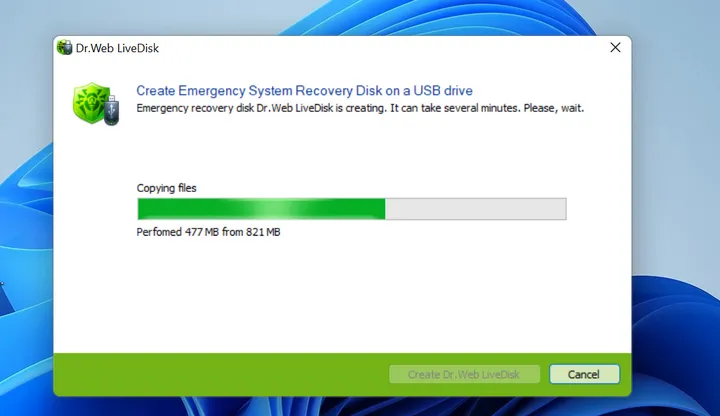
Se hai un problema con la memoria USB del computer Windows 11, puoi utilizzare questo software per eseguire un test di memoria. Include anche un editor del registro, un antivirus, il browser Firefox, un gestore di file e altre 2 utility. Rispetto ai precedenti 2 software, il numero di utility preinstallate è piuttosto basso in questo software.
Questo software può essere utilizzato per eseguire scansioni di malware o virus senza caricare Windows 11 sul tuo computer. Questo può essere utile nel caso in cui il virus o il malware abbiano già infettato la tua installazione di Windows 11. Se incontri un problema durante l'utilizzo di questo software, puoi utilizzare il browser Firefox per connetterti a Internet e cercare una soluzione.
Ecco un elenco dei programmi contenuti in Dr.Web LiveDisk:
- Dr.Web CureIt!: Scansiona e rimuove virus/malware/trojan dal settore di avvio e file separati
- Aggiorna i database dei virus: Ottieni database dei virus aggiornati per individuare minacce potenziali
- Editor del Registro di Dr.Web: Modifica, visualizza, crea e ripara le chiavi di registro
- Gestore di file: Strumento di gestione file basato su GUI
- Midnight Commander: Gestore file basato su riga di comando
- Web: Un browser web leggero
- Terminale MATE: Utility a riga di comando

Vantaggi:
- Software gratuito per creare USB di ripristino di Windows 11
- Scansiona Windows per virus, trojan, spyware, adware, worm e rootkit
- Modifica il registro di Windows 11
- Esegui test di memoria
- Non è richiesto alcun software di masterizzazione ISO
- Interfaccia grafica minima e facile da usare
- Programma portatile e senza installazione
Svantaggi:
- Il numero di strumenti disponibili con questo strumento è estremamente limitato
- Errore codice 11 durante la copia del file ISO su USB (occasionalmente)
- Non può essere eseguito su sistemi a 32 bit
- L'USB non è avviabile su alcuni marchi di computer
- È disponibile solo il supporto autonomo per questo software
In conclusione: Dr.Web LiveDisk è un software dedicato di ripristino di Windows 11 per individuare ed eliminare software pericolosi da computer problematici. Se il tuo computer è stato attaccato da un virus, allora questa è la migliore opzione per risolvere il problema.
Macrium Reflect Free (Costruttore di supporti di ripristino)
Il Costruttore di supporti di ripristino è parte di Macrium Reflect free, un software di backup e ripristino disco di alta qualità. Questa funzionalità ti consente di creare un USB di ripristino di Windows per il backup e il ripristino dei dati. Questa potrebbe essere una soluzione ideale se ci fossero dati molto importanti presenti sul dispositivo problematico.
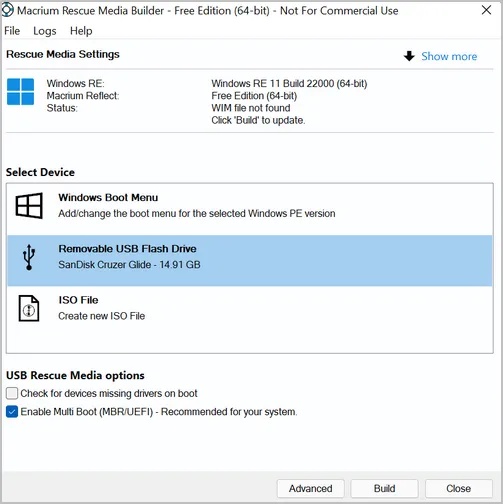
Nel caso in cui il tuo hard disk stia fallendo, o sia irrimediabilmente danneggiato, o se hai installato Windows 11 su un dispositivo non supportato e l'hard disk ha smesso di rispondere, puoi utilizzare questo software per clonare o eseguire il backup dell'hard disk per evitare la perdita potenziale dei dati.
Il Wizard dei supporti di ripristino di Macrium ha alcune funzionalità interessanti come aggiungere opzioni di menu di avvio in Windows 11, risolvere problemi di avvio, aggiornare i driver su Windows 11, può anche essere personalizzato per aggiungere il supporto per sbloccare le unità crittografate BitLocker di Windows 11 includendo i componenti necessari e le chiavi di decrittazione. Puoi anche creare un'immagine di backup di Windows 11 e successivamente utilizzare questo software per ripristinare l'immagine. Questo software supporta anche RAID. Dovresti utilizzare questo software se desideri eseguire il backup del tuo computer Windows 11, o se desideri ripristinare da un'immagine precedentemente eseguita il backup.
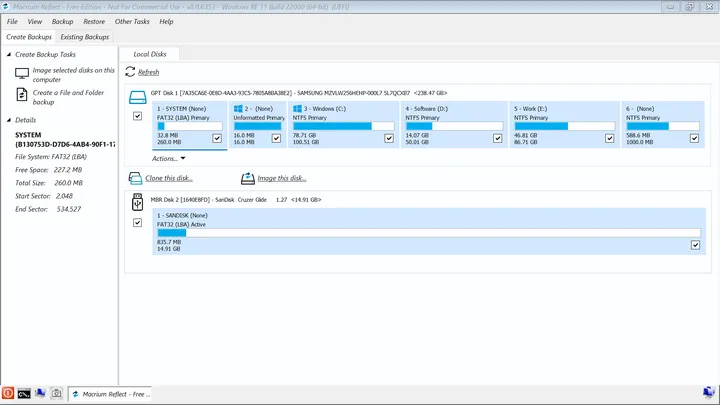
Vantaggi:
- Esegui un backup completo dell'unità o della partizione selezionata
- Crea un backup separato per file e cartelle
- Ripristina da backup esistenti
- Implementa l'immagine su hardware nuovo
- Risolvere problemi di avvio di Windows
- Supporto completo per l'avvio Legacy e UEFI
- Aggiungi driver a Windows PE
- Supporto RAID
- Sblocca unità crittografate BitLocker
- Configura le impostazioni di rete
- Scatta screenshot
- Completamente gratuito per gli utenti domestici.
Svantaggi:
- Nessuna app di terze parti inclusa
- Non user friendly per i principianti
- USB con partizione GPT non supportato
- Nessun uso commerciale
In conclusione: Se il tuo computer con Windows 11 non riesce a avviarsi nel desktop o stai cercando un modo per eseguire il backup o ripristinare i dati, allora Macrium Reflect Free è la scelta migliore!
DiskGenius PE
DiskGenius PE è un altro strumento che può essere utilizzato per eseguire il backup dei dati, gestire e risolvere problemi con i dischi rigidi e recuperare dati persi dai computer con Windows 11. Ha anche una serie di altre utili funzionalità come la riparazione dei settori danneggiati sui dischi rigidi, l'eliminazione permanente dei dischi rigidi (questo può essere utile se hai dati personali memorizzati e desideri eliminarli prima di vendere il tuo computer), ricostruire un Master Boot Record danneggiato e Windows 11 non riesce ad avviarsi, eliminare file che non sei riuscito a eliminare una volta caricato Windows 11 sul tuo computer, ecc.
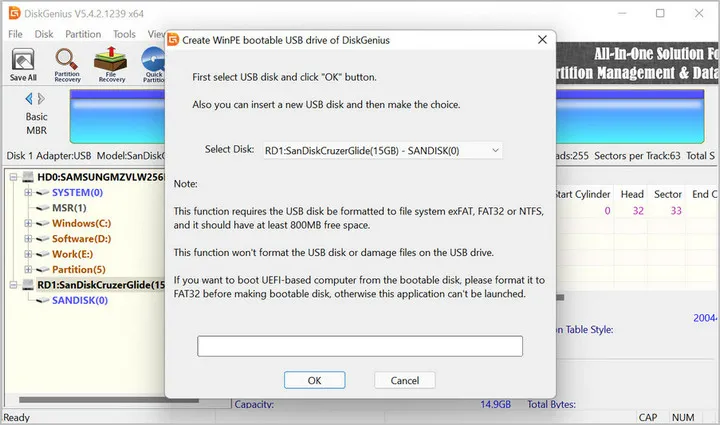
Tuttavia, le utility e le funzionalità sono limitate ai problemi relativi ai dischi rigidi. Se il tuo computer con Windows 11 sta avendo problemi non correlati ai dischi rigidi, allora questo non è lo strumento giusto per te. Inoltre, non ci sono praticamente documentazioni di supporto disponibili su come utilizzare il DiskGenius PE come una chiavetta di ripristino di Windows 11, nemmeno sul loro sito web ufficiale. Questo può diventare una vera sfida poiché la ricerca di documentazione correlata anche su Internet non ha rivelato molti risultati.

Vantaggi:
- Disponibile gratuitamente
- Backup del disco fisico o partizione specifica
- Gestione delle partizioni (Creare, Eliminare, Formattare e Modificare)
- Recuperare file eliminati o persi
- Migrare OS su nuovo drive
- Convertire partizione in MBR o GPT
- Riparare settori danneggiati
- Convertire il formato del disco virtuale
- Cercare partizioni perse
Svantaggi:
- App limitate nella chiavetta di ripristino USB.
- Errore nella creazione di una chiavetta di ripristino avviabile (Disponibile solo il riavvio a DiskGenius PE)
- Nessuna documentazione di supporto disponibile. Anche le FAQ non sono ricercabili.
In conclusione: DiskGenius PE è una soluzione ideale per gestire le partizioni del disco e recuperare file. Se l'operazione ha a che fare con il disco fisico, allora questo è il modo migliore per creare un USB di ripristino di Windows 11.
MediCat USB
Se hai mai usato Ventoy, lo strumento super utile per creare unità flash USB multiboot, avresti un'idea di quanto potente possa essere MediCat USB poiché è alimentato da Ventoy. Si tratta di un pacchetto software attivo con una manutenzione regolare e una chiavetta USB multiboot altamente personalizzabile. Si tratta di uno strumento open-source con cui puoi modificare i file immagine ISO di MediCat e il menu secondo le tue esigenze. Ha tonnellate di app portatili gratuite più di quelle che abbiamo elencato sopra. Pertanto, il file di download è troppo grande. In breve, è uno strumento perfetto per le persone che gestiscono un servizio di riparazione PC poiché questo pacchetto è in grado di risolvere quasi tutti i problemi di sistema.
MediCat USB supporta sia BIOS legacy che UEFI, quindi anche se hai installato Windows 11 su un dispositivo non supportato, puoi utilizzare MediCat USB sul tuo computer. Il PE include Dot Net Framework fino alla versione 6.0, Visual C++ Redistributables, include anche la cassetta degli attrezzi di Jyro che contiene tutti gli strumenti di cui hai bisogno per iniziare a risolvere i problemi legati a Windows 11.
Il miglior aspetto di MediCat USB è che è privo di bloatware, non ha limitazioni di Windows PE, è privo di telemetria. Tuttavia, uno dei principali problemi di MediCat USB è che non ha un sito web dedicato, figuriamoci una documentazione di supporto aggiornata. Quindi, devi fare molta attenzione da dove stai scaricando lo strumento poiché potrebbe non essere lo strumento originale. Puoi capire da questa descrizione che questo strumento è più rivolto agli utenti che hanno competenze tecniche.
Pro:
- Gratuito e open-source
- Pre-caricato con decine di strumenti gratuiti
- Software più aggiornato.
- Supporta UEFI e BIOS legacy
- Includi vari framework e redistribuibili
- Privi di bloatware, virus e adware
Contro:
- Il file di download è troppo grande (23 GB)
- Nessuna documentazione di supporto disponibile
In conclusione: Vai e prendi MediaCat Recovery USB se hai bisogno di risolvere regolarmente vari problemi informatici. È perfetto per i tecnici di riparazione PC.
Hiren's Boot CD PE, Gandalf's Windows 10PE e MediaCat USB sono toolkit generici per creare un USB di ripristino di Windows 11. Possono risolvere problemi di varie categorie. Gli altri possono essere utilizzati solo per determinati problemi specifici. Tutti loro sono fantastici! Dovresti scegliere quello in base al problema che stai attualmente affrontando.


